Как настроить антивирус 360 total security
Обновлено: 10.05.2024
Для дельной защиты компьютера лично я использую антивирус Total Security 360, который имеет платную и бесплатную версии. Этот софт радует многофункциональностью, а также позволяет использовать для антивирусного сканирования базы трёх движков – Total 360, Bitdefender и Avira. Ниже я расскажу о настройках режимов защиты, чтобы пользователь получил надёжную дубинку в борьбе с вирусами на компьютере и работе функции очистки.
Возможности антивируса
Начну сразу с денег, то есть объясню, чем отличается платная и бесплатная версии движка. Ничем, кроме рекламы – в бесплатном варианте при запуске антивируса выскакивает рекламная заставка. По сути, функций ограничения никаких нет, поэтому смело ставьте «любительский» вариант.
Что ещё может Total 360 и почему его считают многофункциональным софтом?
Программе по силам:
- Сканировать компьютер для поиска вирусов,
- Защищать операционную систему в режиме онлайн,
- Ускорять работу ОС,
- Очищать компьютер от вирусов.
Это основные функции, но есть и дополнительные. Среди них:
- VPN,
- Сжатие диска,
- Установка обновлений Windows,
- Инструмент дешифрования,
- Очистка реестра и резервных копий системы,
- Уничтожитель данных,
- Защита браузера и брандмауэр.
Лихо, правда? Замечу, что правильные настройки антивируса позволяют пользоваться софтом без глюков и с высокой степенью защищённости компьютера от угроз. Лично я раз в неделю пользуюсь очисткой от Total 360 и через софт ставлю обновления на Windows 10. Кстати, программа отлично работает с 10-ой Win, нет проблем и при работе с семёркой.
Так как я на компьютере работаю, то мне нужна надёжность. По этой линии Тотал проблем не создаёт, тестировал его на чужих мусорных системах, после чего делал контрольный выстрел Касперским. Всё ок, степень защиты примерно одинаковая.
Очистка системы
Из настроек опишу только работу с очисткой системы и установку уровня защиты. С очисткой всё просто – откройте главное окно антивируса и найдите в левом меню пункт «Очистка». Вверху будет кнопка «Сканировать», сразу нажимайте её. После завершения сканирования вам останется только выбрать, что очищать. На выбор очистка:
- Кеша Windows, игр и приложений,
- Системных мусорных файлов,
- Кеша телефонных утилит,
- Хвостов плагинов.
Советую выбирать всё и чистить. Вопросов типа «Ой, винда не запускается» не возникнет.
Режимы защиты
Настройка режимов защиты штука тонкая, но если подойти к делу с умом, то за 5 минут всё настроите. При запуске Total в левом верхнем углу есть щит с молнией, на него и нажмите для перехода в режимы настройки. Откроется окно с текущим режимом и синей кнопкой «Настройка» - нажимаете на неё, после чего увидите 4 пункта верхнего меню:
- Быстродействие,
- Оптимальный,
- Безопасный,
- Настраиваемый.
Не покупайтесь на красивые названия режимов, а сразу переходите в пункт «Настраиваемый». Это режим максимальной защиты при правильной настройке. Рекомендую включить всё – все подпункты режима должны иметь зелёный цвет. Не бойтесь, при включении движков Avira и Bitdefender компьютер виснуть не будет, а вот проверка на вирусы станет вестись по трём разным антивирусным базам. У меня не включена только защита веб-камеры, так как на компьютере её нет – остальное зелёное:
- Проверка загружаемых файлов,
- Блокировка вредоносных сайтов,
- Защита онлайн-покупок и USB-носителя,
- Поведенческая блокировка,
- Защита реестра,
- Проверка файла при открытии и т д.
Установив все галочки в положение «Включено» нажимайте «Применить». Теперь на компьютере три антивируса – Bitdefender, Avira и Total 360. После обновления баз проведите полную проверку системы, после чего можно о Total забыть – он будет работать надёжно и незаметно.
Советую проводить очистку и ускорение 1 раз в неделю, дополнительными инструментами пользуйтесь по своему усмотрению, я пользуюсь защитой браузера, очисткой реестра и установкой обновлений (уязвимости).
Скачайте установщик Total 360 напрямую с блога Zegeberg и опробуйте преимущества антивируса и системы обслуживания ПК.

Если вы только что установили этот антивирус или же пользуетесь им не так давно, то возможно, вам захочется настроить его под себя. Грамотная настройка – это залог удобной и успешной работы. В 360 Total Security представлена очень удобная система настроек, которая позволит подогнать практически каждый аспект работы антивируса под себя. В этой статье я расскажу о том, какие имено настройки 360 Total Security необходимы для этого.

У вас откроется окно, в котором будут находиться все настройки антивируса, распределённые в разные группы. Рассмотрим их по порядку.
Основные настройки
В них настраиваются основные и наиболее важные аспекты работы 360 Total Security, а именно:
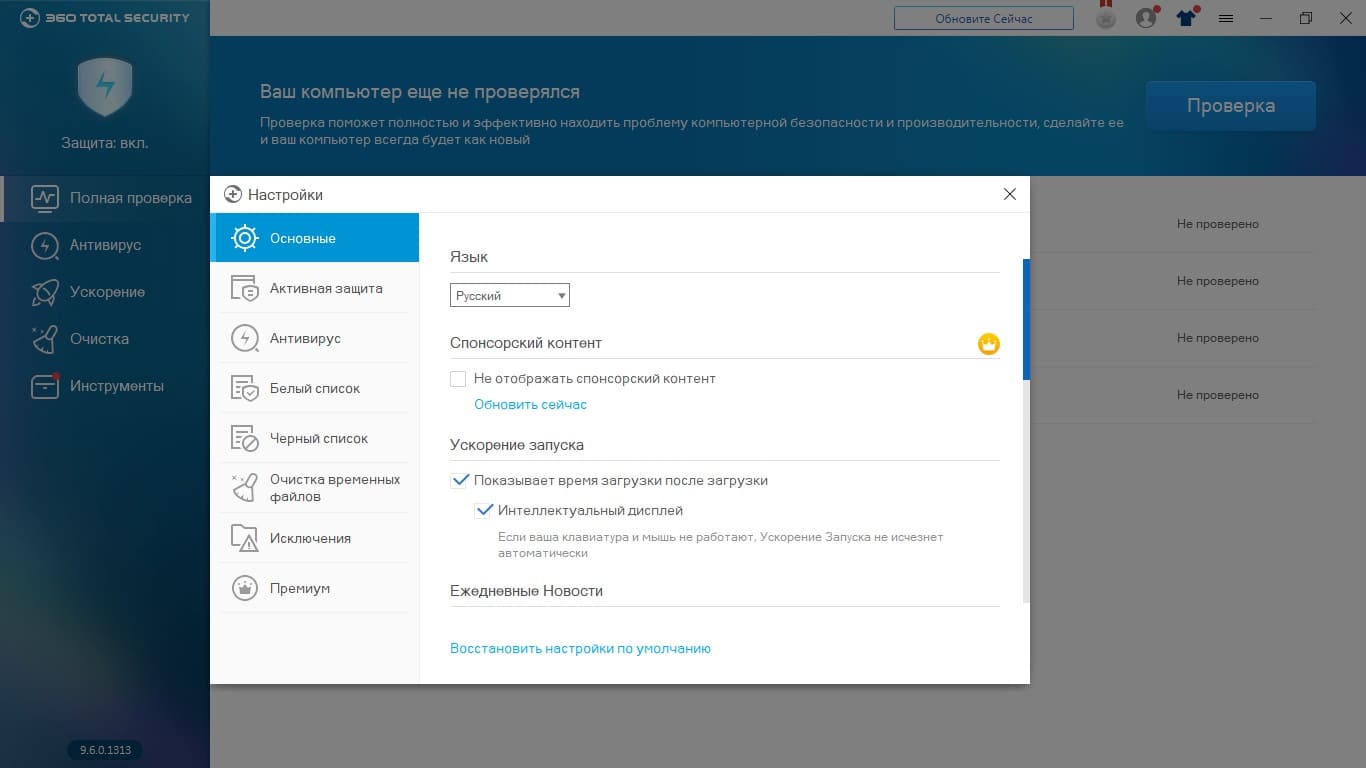
Активная защита
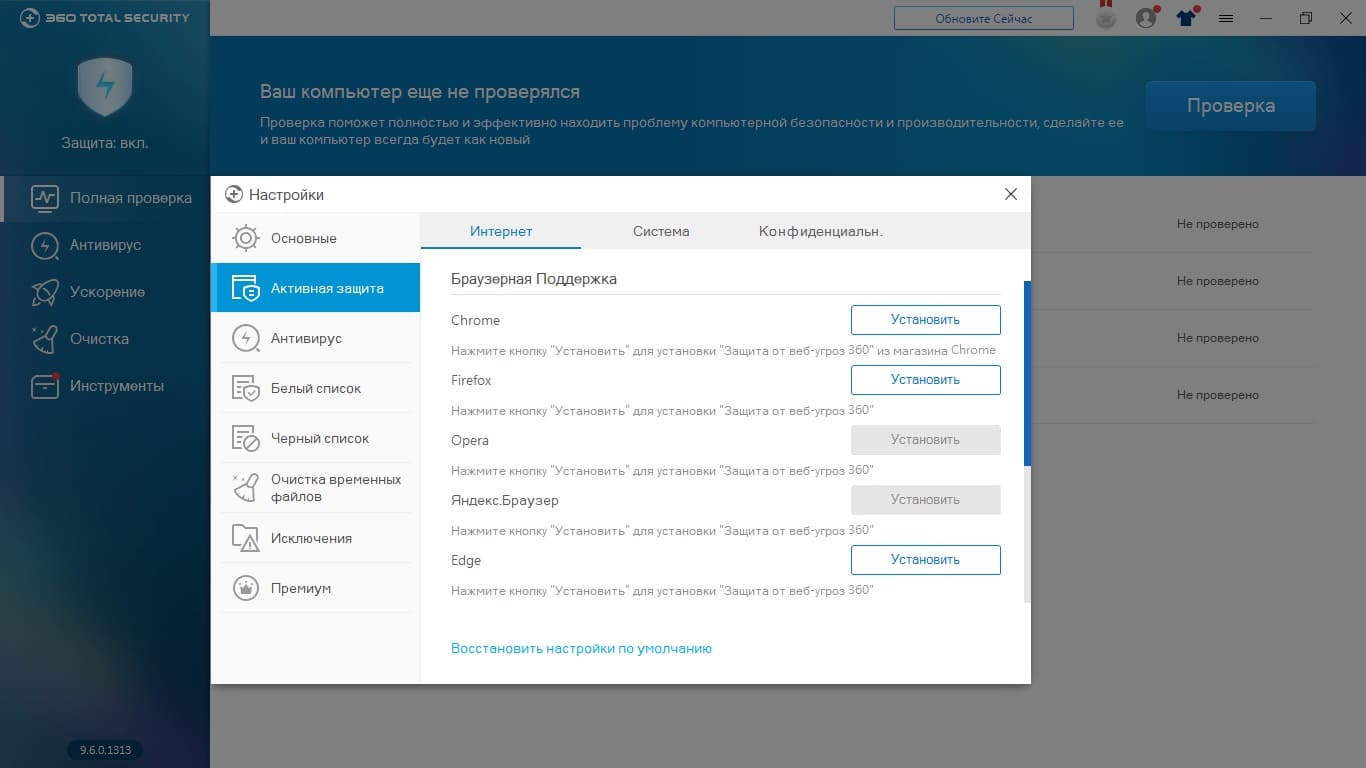
Самой важной подгруппой являются параметры системы. Здесь присутствуют настройки, которые влияют на защиту внутри системы. Здесь вы можете выбрать как действовать при обнаружении угрозы, регулировать типы файлов, которые будут сканироваться, регулировать защиту USB носителей. А также блокировать потенциально опасные программы, которые вы можете загрузить вместе с другим софтом.
Антивирус
Данная группа параметров регулирует работу антивируса и некоторых его функций. Прежде всего, это настройки проверки файлов и их анализ. Например, настройка сканирования сжатых файлов и настройки отправки неизвестных файлов. Ещё здесь присутствует возможность настройки графика проверок с тонкими настройками времени и условий. Также есть возможность включать или выключать движок сканирования.
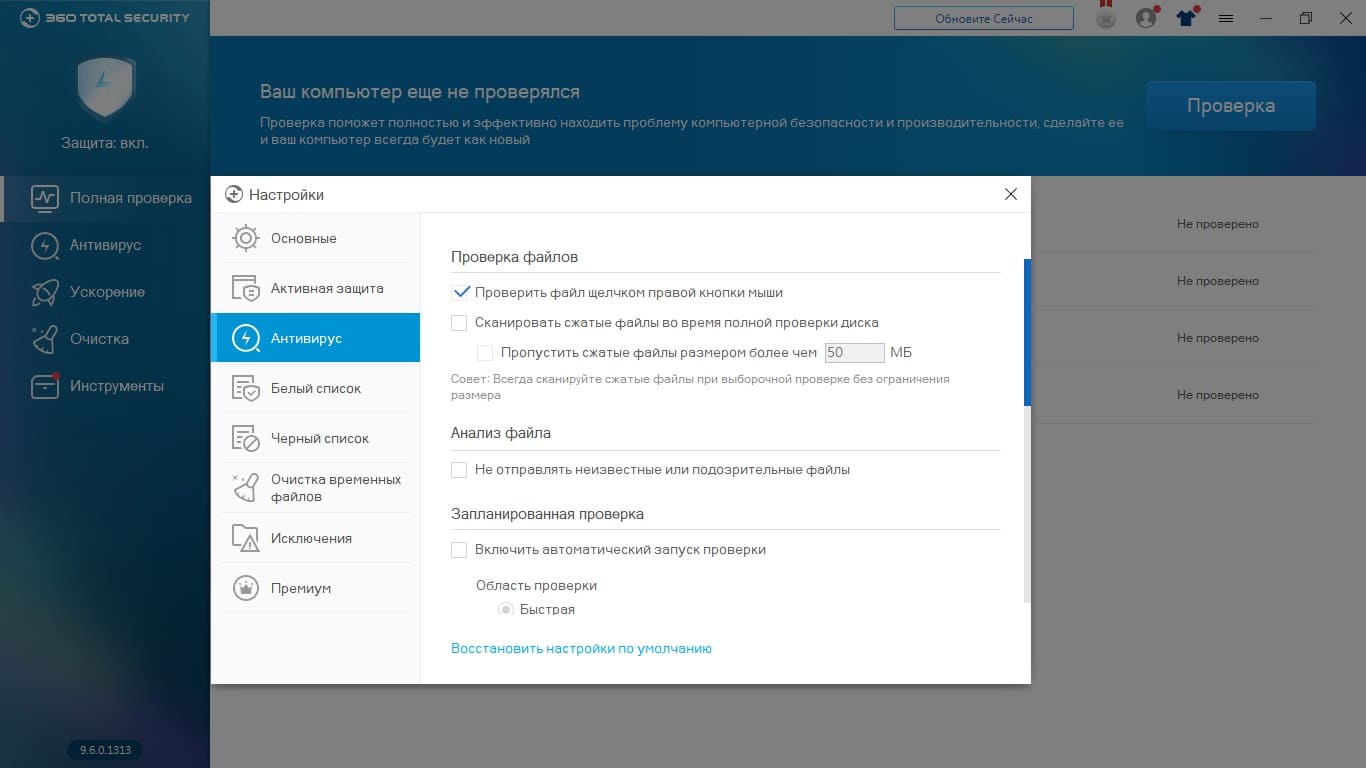
Очистка временных файлов
Здесь регулируются функции удаления временных файлов. Присутствует возможность настройки автоматической очистки. Ещё есть возможность получения уведомлений при недостатке свободного места на диск.
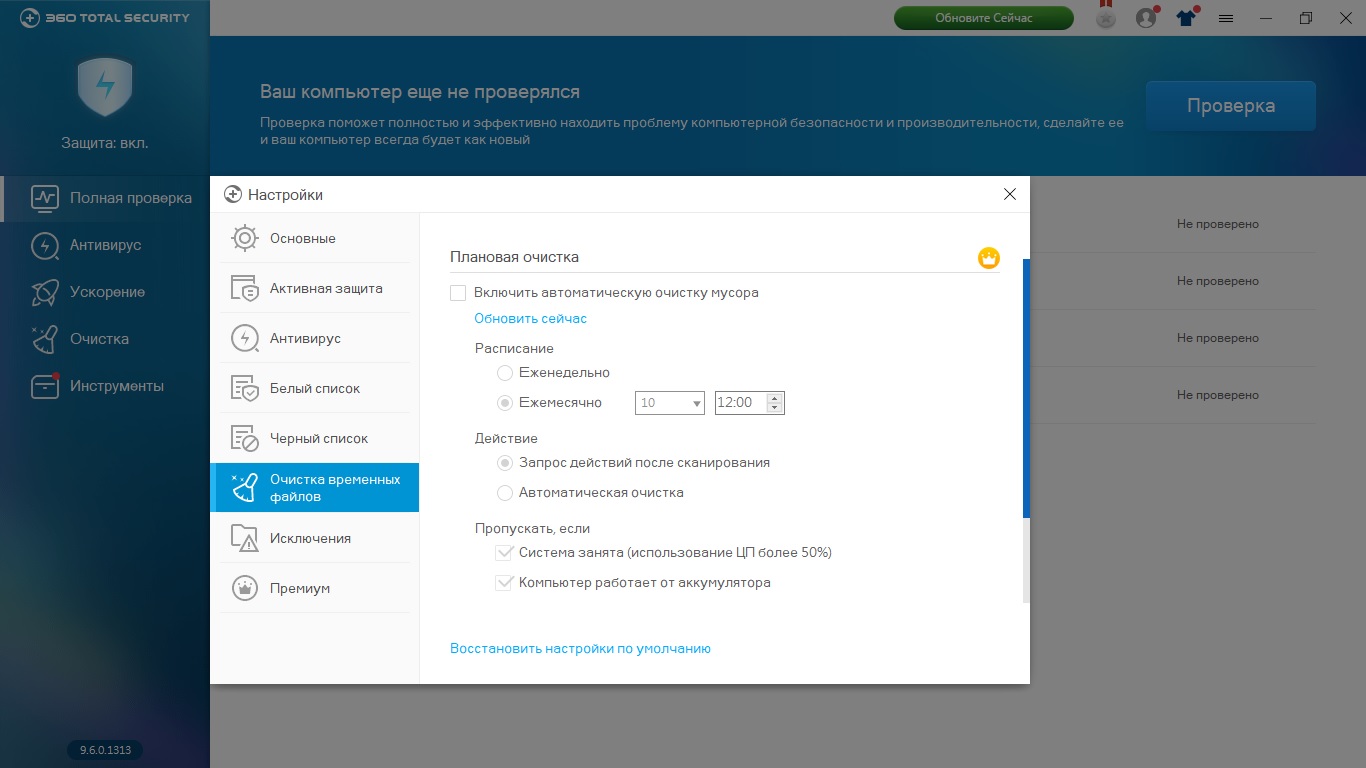
Белый список, чёрный список, исключения
Эти группы не совсем относятся к настройкам, однако позволяют вам задать особые параметры для некоторых файлов. Файлы, которые вы добавили в белый список не будут сканироваться, а все угрозы безопасности от них будут игнорироваться.
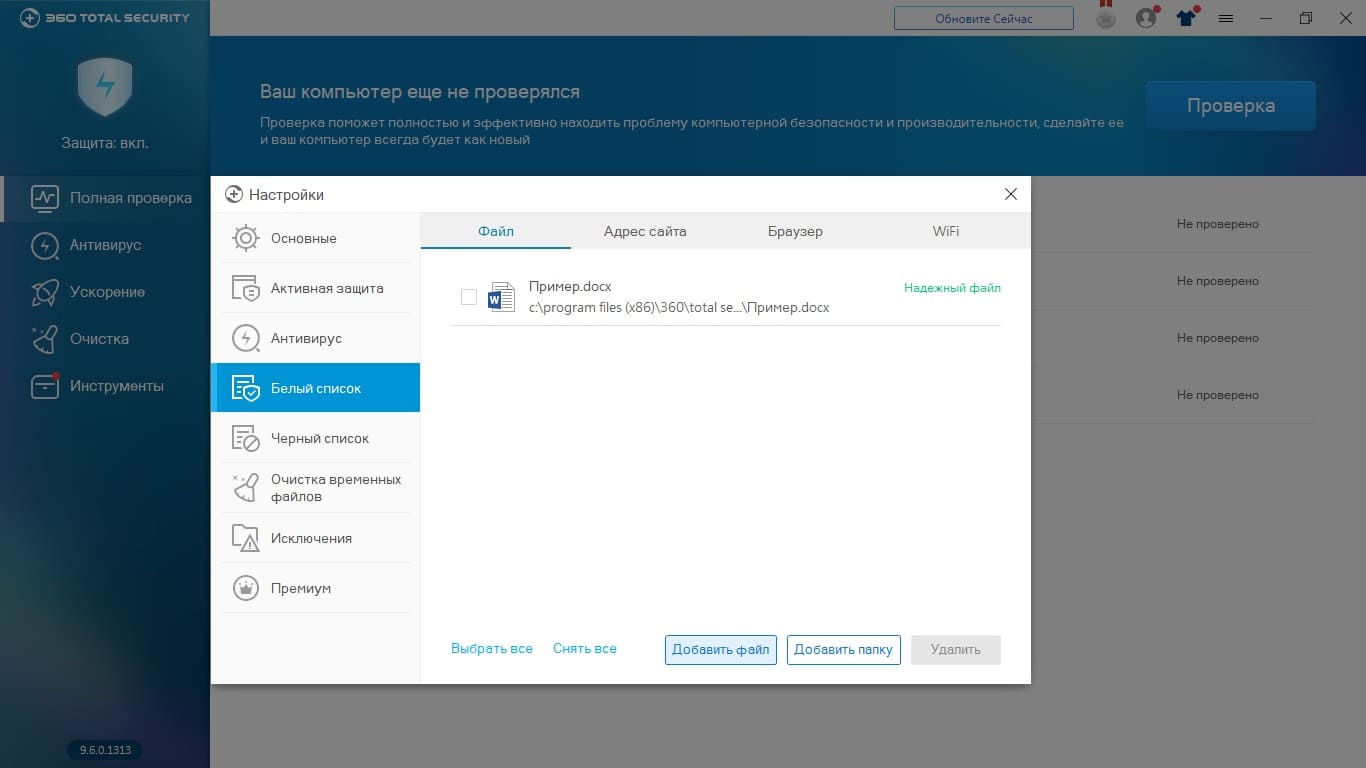
Что касается чёрного списка, то здесь всё наоборот. В него помещаются потенциально опасные файлы. Им будет уделено особое внимание при сканировании, а их деятельность будет серьёзно ограничена.
Параметры инструментов
В антивирусе 360 Тотал Секьюрити есть масса дополнительных инструментов, которые помогут в работе с вашим компьютером и обеспечат его безопасность. У многих таких инструментов есть свои собственные настройки, которые вы сможете посмотреть. Обычно это делается в меню самого инструмента, в левой части.
Теперь вы знаете основные настройки 360 Total Security и как с ними работать.Если же у вас остались вопросы, тогда вы можете посмотреть видео, в котором всё подробно рассказано и показано.

Бесплатный антивирус 360 Total Security защищает компьютер с помощью облачных и проактивных технологий, антивирусные движки KunPeng AntiVir и Avira, инструменты защиты веб-браузеров и песочница создают дополнительный барьер. Давайте пройдемся по настройкам и усилим защиту максимально.
Используя максимальные настройки бесплатного антивируса 360 Total Security можно значительно снизить риск заражения вирусом и усилить безопасность компьютера. Наше руководство поможет включить движки KunPeng AntiVir и Avira, настроить антивирус по максимуму и усложнить проникновение угроз.
Примечание . Усиление защитного функционала может повлиять на производительность компьютера.
Настройка 360 Total Security на максимальную защиту
Первым делом активируем движки KunPeng AntiVir и Avira, а так же некоторые защитные функции. Откройте бесплатный антивирус 360 Total Security, нажмите в правом верхнем углу меню "Защита: Вкл" и перейдите в "Настройки".

Перейдите в "Настраиваемый" режим, активируйте переключатели "Использовать движок Avira" и "Использовать движок KunPeng AntiVir". Включите "Защита веб-камеры", "Защита цифровой валюты" и "Проверять файл при открытии". После чего нажмите кнопку "Применить".

Перейдите в "Настройки" антивируса из выпадающего меню.

В разделе Активная защита > Интернет установите защиту от веб-угроз для своего браузера.

Перейдите в раздел "Система" и включите "Мониторинг всех файлов", установите галочки для отключения автозагрузки флешки и включения блокировки потенциально опасных программ загружаемых вместе с другими программами.

В "Конфиденциальности" для защиты веб-камеры включите "Строгий режим".

Зайдите в настройки антивируса и отметьте "Сканировать сжатые файлы во время полной проверки диска".

Запланируйте проверку компьютера, включите полный режим и настройте удобное расписание.

Настроив бесплатный антивирус 360 Total Security, вы обеспечите максимальную защиту вашего компьютера от разнообразных угроз Интернета.
Совет . Важно помнить, что даже максимальные настройки антивируса, не дадут стопроцентную защиту. Старайтесь выполнять проверку компьютера антивирусными сканерами регулярно. Таким образом можно обнаружить и устранить пропуск антивирусной программы.
Всем доброго времени суток и всяких таких прочих разностей. Мы рады лицезреть Вас снова на "Заметках Сис.Админа" проекта [ Sonikel's Project's ]. Сегодня про 360 Total Security , да.
Что-то давненько у нас не было ничего на тему безопасности, а точнее говоря, на тему продуктов, что напрямую занимаются её обеспечением, т.е имеются ввиду антивирусы и фаерволлы.
И хотя автор проекта уже годами практикует и применяет собственную безантивирусную методику, но большинство пользователей, что логично, постоянно использует самые разные антивирусные решения, а следовательно и частенько просит (через форму обратной связи) написать об их настройке и сопутствующих нюансах.
Сегодня хотелось бы последовать Вашим просьбам и написать про такое решение как 360 Total Security , а то мы действительно что-то давненько не трогали эту тему. В частности, по осени сделаем еще обзор какого-нибудь, скажем, антивируса из платных (благо про бесплатные уже написано немало) и заодно может даже платного фаерволла (пожелания можно оставить через ту же форму обратной связи или в комментариях).
Впрочем.. В сторону лирику и давайте, пожалуй приступим.
- 360 Total Security вводная
- Установка утилиты
- Использование 360 Total Security
- Больше деталей
- Настройка 360 Total Security
- Послесловие
360 Total Security вводная
Первое, чем, собственно, подкупает эта радость программисткой мысли, - это дизайном. Зачем, собственно, нужен красивый дизайн в программе, что занимается безопасностью, понятно (с точки зрения логики) не очень, но понятно с точки зрения маркетинга, благо визуалов в мире, собственно, большинство.
Второе что радует, - это действительно наличие комплекса решений для безопасности, т.е от фаерволла до антивируса, защиты браузера, песочницы и даже оптимизатора.
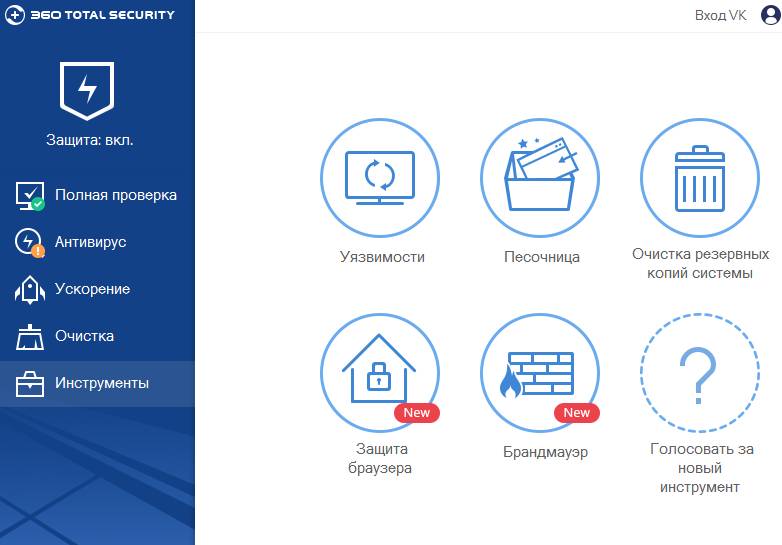
И хотя это делает программу комбайном, но при всём при этом она умудряется вполне вменяемо себя вести с точки зрения скорости (и лаконичности) в работе, да еще и кушать не сильно много ресурсов. При всей бесплатности и поддержке русского, - прямо находка для шпиона пользователя.

Установка предельно проста, - скачиваем файлик по этой ссылке или, например, с сайта производителя и запускаем его.
Установка утилиты
На первом этапе нам придется подождать пока окончательно загрузится установщик, хотя, впрочем, этот процесс можно убрать в фон, нажав соответствующую кнопочку.

После загрузки выползет окно, в котором можно, используя, кнопку " Настройка " выбрать путь установки, а так же язык и ознакомиться с соглашением. Если Вам не сильно всё это интересно, то можете сразу тыкнуть в кнопочку " Установка ".

После установки Вы сможете лицезреть кнопку " Запустить " после которой, как ни странно , Вы сможете лицезреть главное окно программы, которые, к слову, чем-то напоминает интерфейс продуктов Wise про которые я уже писал в рамках этого ресурса.
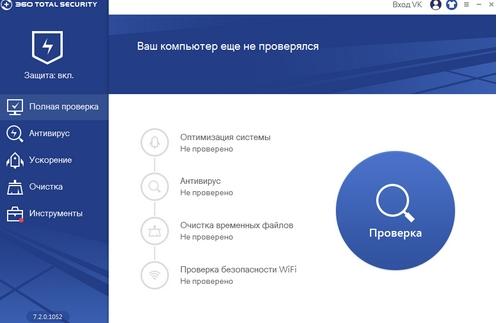
Собственно, как я уже говорил Выше, - использование достаточно простое.
Использование 360 Total Security
Если Вам не очень хочется со всем долго разбираться, то для начала, например, жмакаем в толстую кнопочку " Проверка " и ждём результатов проверки.
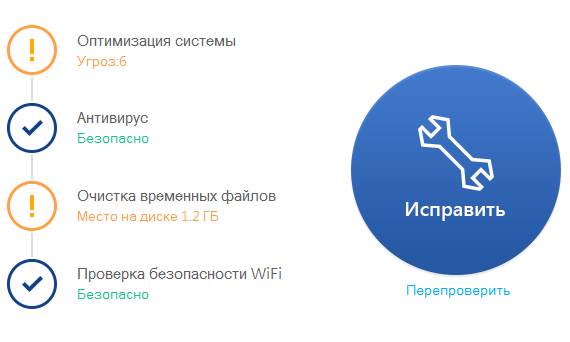
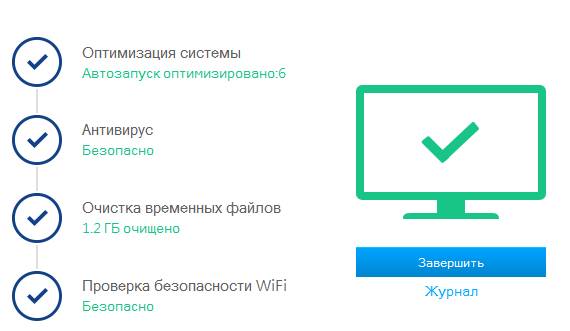
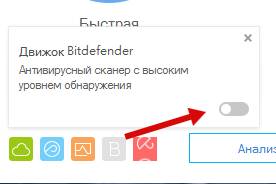
Вкладка " Антивирус " позволит сделать более детальную проверку на вирусы, но перед тем как приступить, в общем-то, я бы рекомендовал включить еще два движка для сканирования ( Bitdefender и Avira Antivir ), нажав на соответствующие квадратики и переместив ползунок правее.
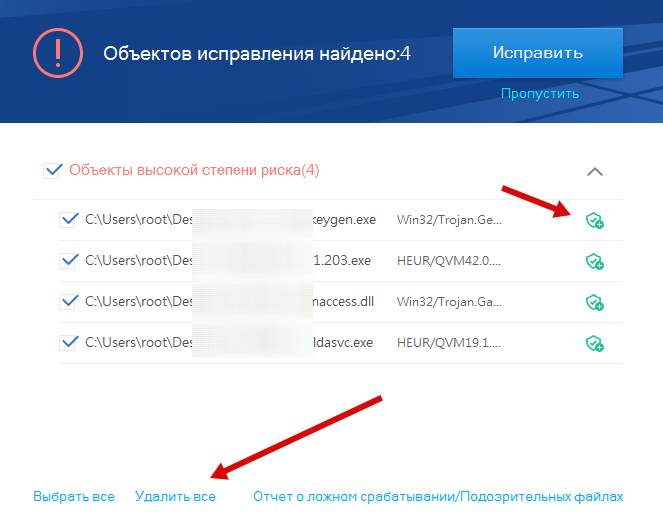
Дальше остается только провести сканирование и разобраться с найденными (или не найденными) результатами. И, да, - осторожно!, - программа кушает кейгены и им сопутствующий софт. Впрочем, если нажать на зелёную кнопочку " Доверять " напротив нужного файла, то он останется на месте.
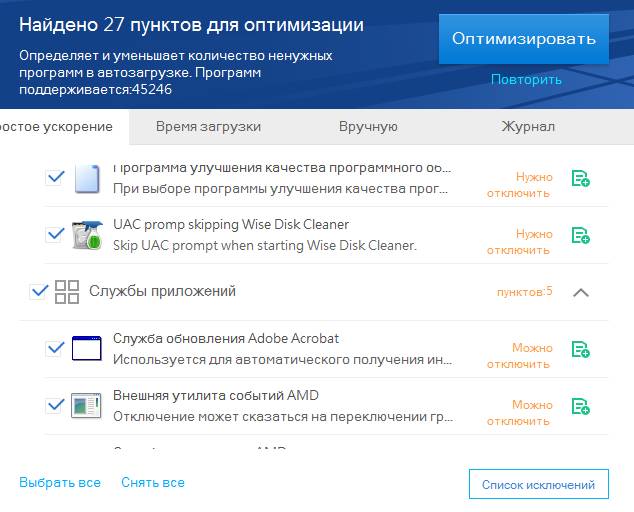
Вкладка " Ускорение ' отвечает за параметры оптимизации.
Больше деталей
Многим она может быть полезна хотя бы потому, что не разбирающемуся пользователю будут достаточно наглядны рекомендации в духе " Можно отключить ", " Нужно отключить " и " Сохранить неизменным ", что крайне наглядно (хотя и не со всеми пунктами автор статьи согласен на 100% ).

Вкладка с очисткой, думаю, в представлении не нуждается - она позволяет чистить временные файлы за системой, браузерами, плагинами и тп.
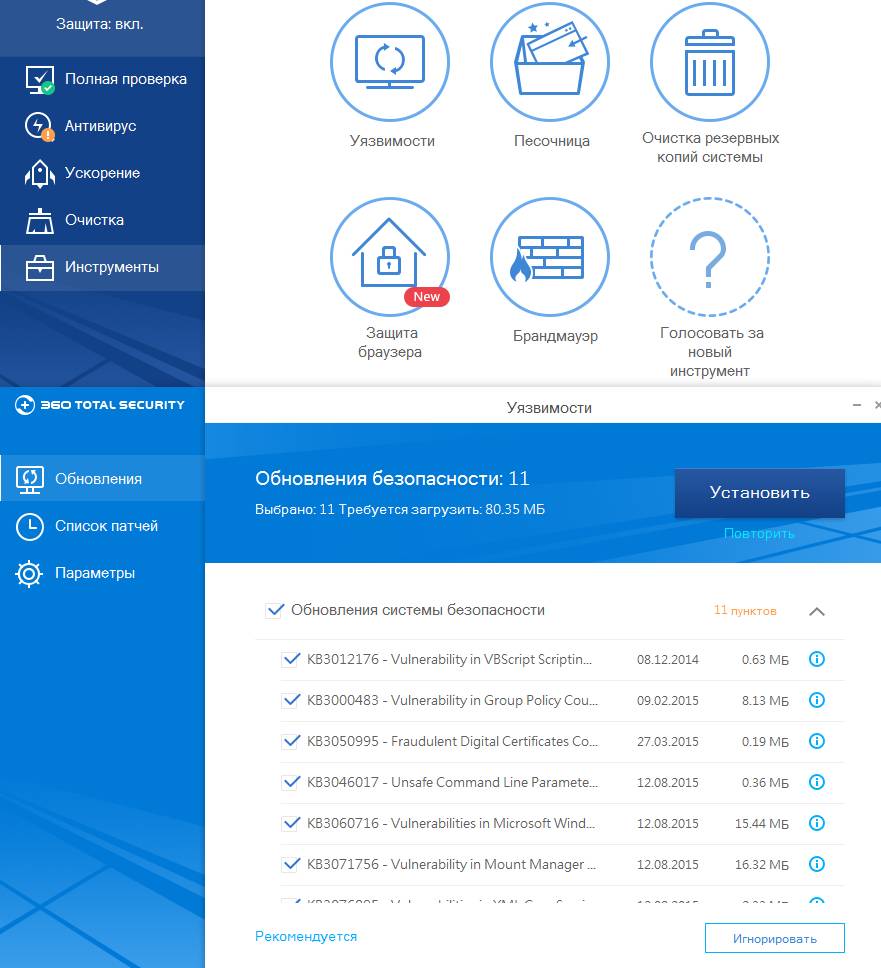
Ну и оставшийся кусок, - это дополнительный функционал, что я показывал Вам в самом начале. С этой вкладки можно поставить брандмауэр (он же фаерволл), запустить песочницу, почистить резервные копии системы и всякое такое прочее (можно даже патчи безопасности поставить, используя кнопочку " Уязвимости ").
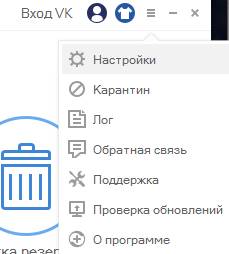
Настройка 360 Total Security
Что касается настроек, то они открываются по нажатию на соответствующий значок " Меню " в правом верхнем углу.
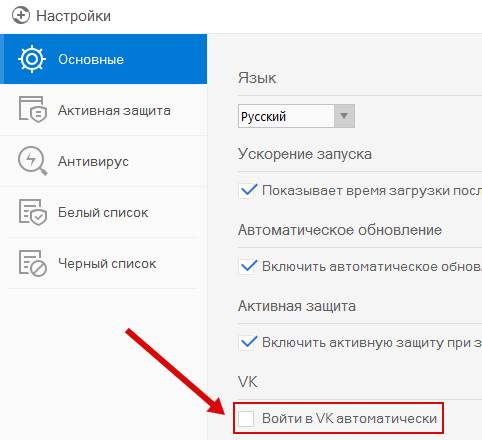
В общем-то самих настроек не так много, но они по делу. На вкладке " Основные " я бы убрал галочку " Войти в VK автоматически ".

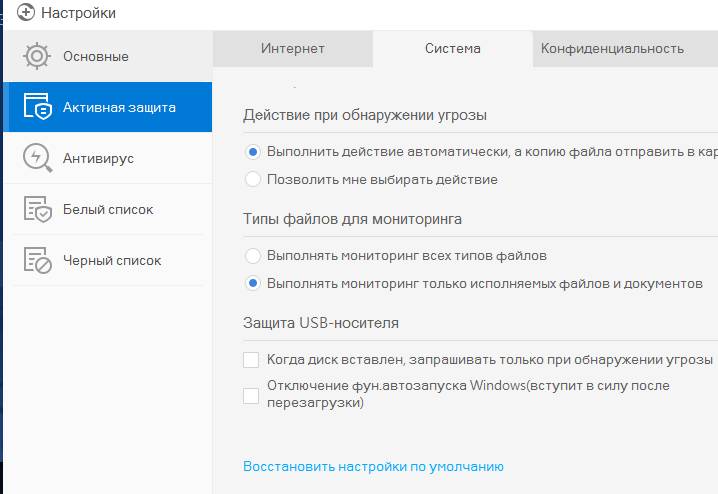
На вкладке с активной защитой можно поставить соответствующий плагин для защиты Вашего браузера, выбрать действия при обнаружении угрозы, защитить USB -носители и.. даже веб-камеру и чат.
С остальными настройками, думаю, Вы сможете разобраться самостоятельно, благо ничего сложного там нет, да и всё на русском языке.. Ну, а мы, пожалуй, будем переходить к послесловию.
Послесловие
В двух словах, пожалуй, как-то вот так. Надеюсь, что это решение будет кому-то полезно и поможет защитить свои данные, а значит и себя, от всяких там ужасов жизни.
Как и всегда, если есть какие-то вопросы, дополнения и всё такое прочее, то добро пожаловать в комментарии к этой записи.
Белов Андрей (Sonikelf) Заметки Сис.Админа [Sonikelf's Project's] Космодамианская наб., 32-34 Россия, Москва (916) 174-8226Здравствуйте. "Не так страшен черт как его малюют" поэтому антивирусами не пользуюсь. Достаточно AVZ4 которой, время от времени, проверяю на наличие вирусов свой компьютер.
Приветствую.
Да.. Но многое зависит от человека.
Здравствуйте Андрей! Спасибо за классный сайт! В Вашем обзоре китайского антивируса, касательно сторонних движков сказано:
"Вкладка «Антивирус» позволит сделать более детальную проверку на вирусы, но перед тем как приступить, в общем-то, я бы рекомендовал включить еще два движка для сканирования (Bitdefender и Avira Antivir), нажав на соответствующие квадратики и переместив ползунок правее."
При такой настройке, стороннии движки бит и авира, - НЕ работают в режиме реального времени, а лишь в качестве сканеров по требованию. А так-как АВ облачный, то при отсутствии интернета, защита не полноценна! Не хватает важной детали касательно полного задействования движков Bitdefender и Avira Antivir в работе 360 Total Security, но это увеличит нагрузку на систему. В режиме реального времени, рекомендую вкл. только движок авира, т.к. он потребляет меньше оперативной памяти.
Предлагаю дополнить статью важным примечанием и скриншотами:
Как включить движки Bitdefender и/или Avira в реальном времени
ВАЖНО! Для оффлайн защиты (без Интернета) должны быть включены локальные движки Bitdefender и/или Avira в реальном времени. Для этого перейдите в меню Защита:вкл. > Настройка > Настраиваемый. Пролистайте вниз списка и включите "Использовать движок BitDefender" и/или "Использовать движок Avira".
Читайте также:

